无法读取的u盘能恢复数据吗(u盘无法读取怎么恢复数据)
无法读取的u盘能恢复数据吗?
插入u盘,发现它根本没有任何反应,这是怎么回事?首先,文件系统损坏是导致u盘无法读取的一大原因。为什么会文件系统损坏呢?这其实与我们突然拔掉u盘有关。如果你的u盘无法读取,请不要格式化,这个操作会加重数据丢失。超级兔子数据恢复,能在u盘无法读取的情况下直接扫描、恢复数据。详细的恢复步骤请往下看!

一、U盘数据恢复所需工具:
点击红字下载简单好用的超级兔子数据恢复
二、u盘无法读取恢复时的注意事项:
1. 不要格式化或者写入新数据:u盘在电脑上无法读取,不一定是数据丢失了,但这些操作会覆盖原有数据,导致无法恢复。
2. 注意数据存储位置:如果数据直接保存到u盘,那会直接覆盖了原本的数据区域,可能会导致更严重的损坏。
3. 尽快恢复不要拖:越早进行恢复,成功的几率越高。如果u盘无法读取没有立刻处理,恢复难度会增大。
三、数据恢复软件恢复
超级兔子U盘恢复的具体方法:
1.启动电脑并安装超级兔子数据恢复软件后,双击图标,进入主界面。在这里,选择“场景模式”,再点击“U盘/内存卡恢复”。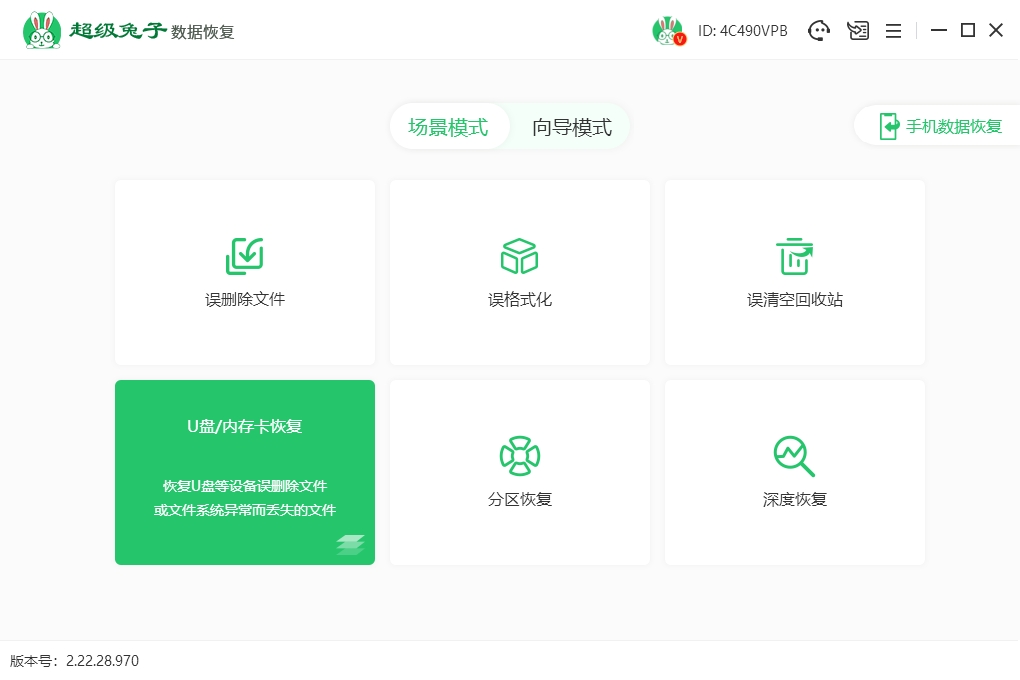
2.找到目标U盘后,按下“开始扫描”,超级兔子会迅速启动,帮您扫描隐藏的文件数据。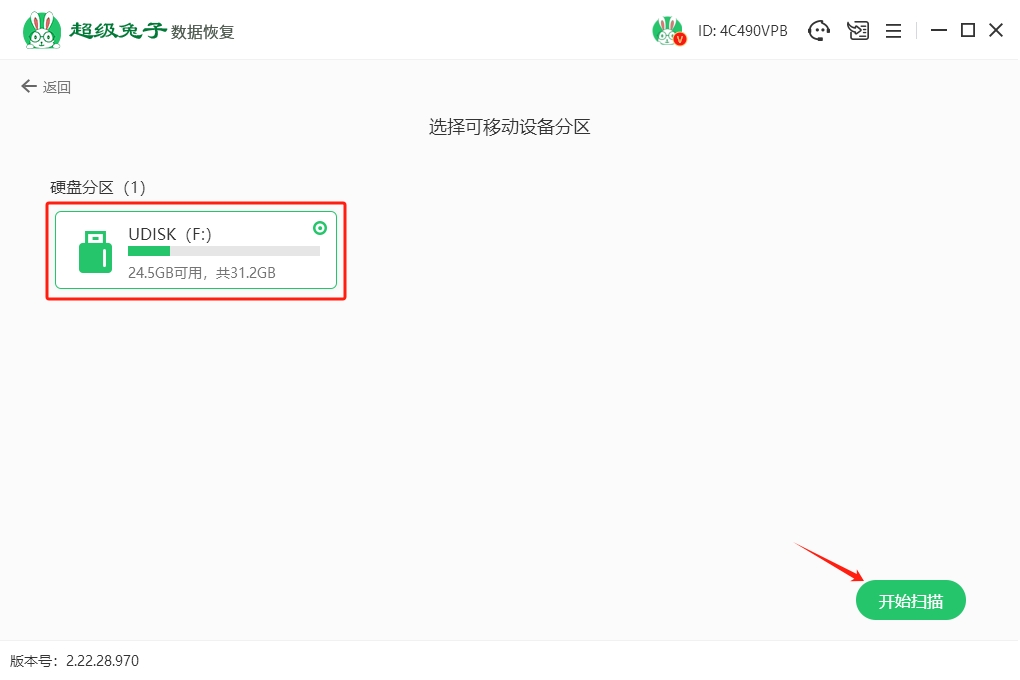
3.系统正在进行数据识别和扫描,请耐心等待。为保证恢复流程顺利,请避免任何不必要的操作。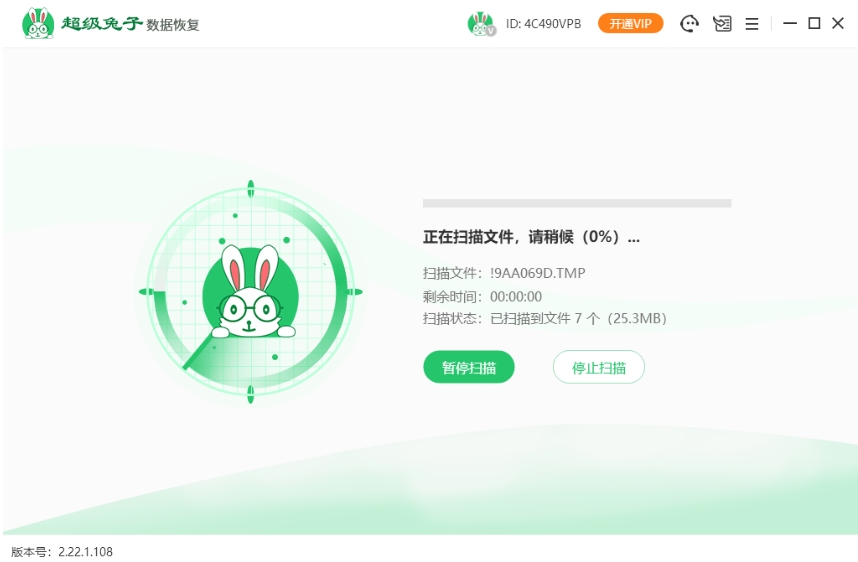
4.一旦扫描结束,您可以通过“预览模式”来查看文件信息,确认它们是您所需的数据。确认完毕后,只需点击“立即恢复”,系统就会开始恢复。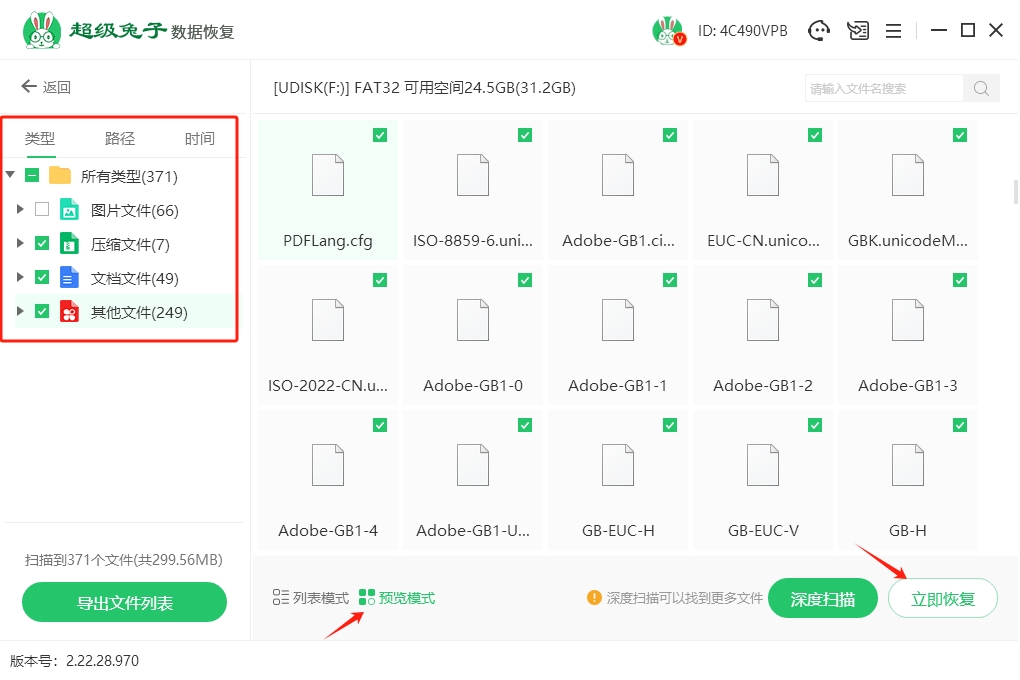
5.当文件保存窗口出现时,您可以点击“浏览”按钮,来选择存储文件的具体位置。确保将恢复的文件存放在不同的驱动器上,以免覆盖原有数据。此外,系统会自动生成一个名为“超级兔子”的文件夹。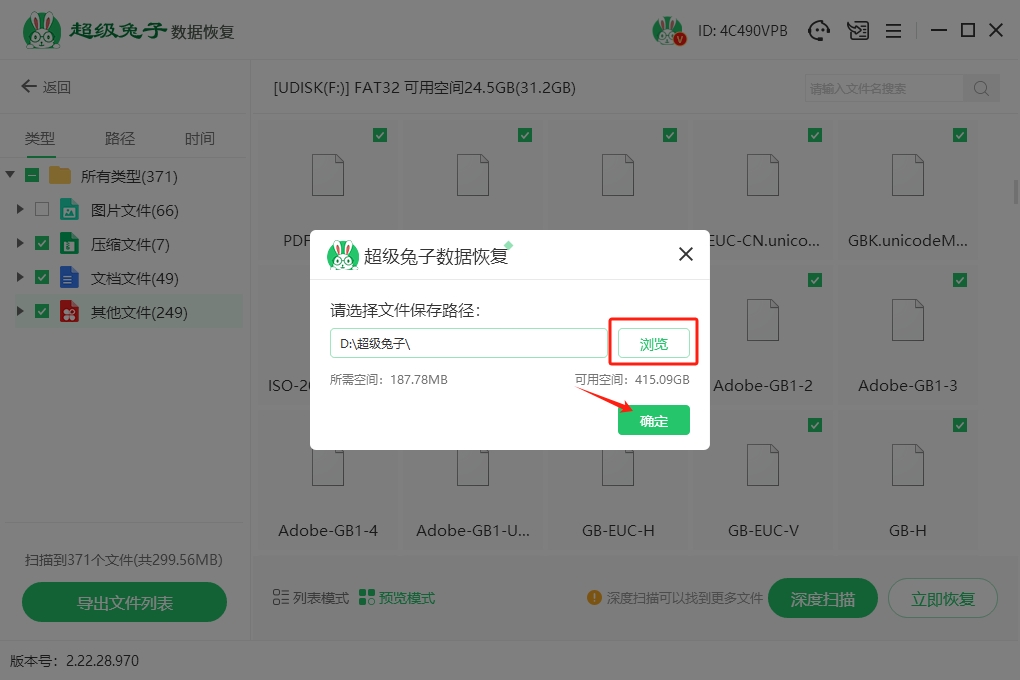
6.数据恢复的过程已经完成。您可以通过点击“查看”按钮,查看所有已成功恢复的文件,确保您需要的文件都已恢复。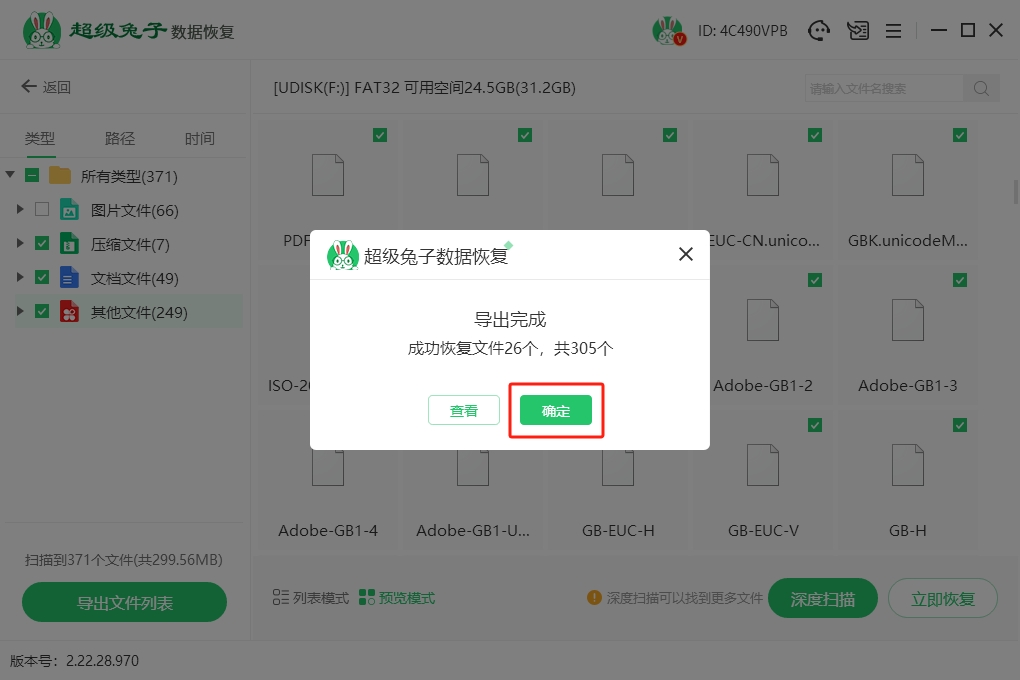
u盘无法读取怎么恢复数据?超级兔子数据恢复工具的一个亮点是,它不仅能恢复因误删、格式化等原因丢失的文件,还能在u盘无法读取的情况下直接扫描、恢复数据。你只需要它保存到电脑上,然后再跟随上述的步骤来恢复即可!
